Cet article a été rédigé avec la collaboration de nos éditeurs(trices) et chercheurs(euses) qualifiés(es) pour garantir l'exactitude et l'exhaustivité du contenu.
L'équipe de gestion du contenu de wikiHow examine soigneusement le travail de l'équipe éditoriale afin de s'assurer que chaque article est en conformité avec nos standards de haute qualité.
Cet article a été consulté 3 936 fois.
Généralement, lorsque l'on supprime un élément, celui-ci disparait ! Instagram, en revanche, enregistre tout votre contenu, même une fois que vous l'avez supprimé. Vous aurez donc une petite chance de pouvoir le retrouver. Différentes méthodes vous permettront de retrouver des publications Instagram que vous avez effacées.
Étapes
Méthode 1
Méthode 1 sur 3:Utiliser les archives d'Instagram
-
1Ouvrez Instagram. L'icône de l'application ressemble à un petit appareil-photo sur un fond arc-en-ciel. Vous la trouverez sur votre écran d'accueil, dans le dossier applications ou en effectuant une recherche.
- Depuis son introduction en 2017, la fonctionnalité archiver est l'action par défaut pour retirer ou cacher les publications, au lieu de les supprimer. Vous pourriez pouvoir retrouver votre ancien contenu dans les archives.
- Si nécessaire, connectez-vous.
-
2
-
3Cliquez sur ☰. Un menu apparaitra.
-
4Cliquez sur Archives. Vous verrez apparaitre la liste de vos stories archivées.
-
5Cliquez sur le menu déroulant Archive stories. Un menu déroulant vous permettra de choisir entre Archive stories et Archives de publications.
-
6Cliquez sur une image pour la voir. Vous verrez une liste de tout le contenu que vous avez archivé. En cliquant sur une publication, vous l'ouvrirez et pourrez accéder aux informations et options disponibles.
- La publication et tous ses commentaires d'origine s'afficheront [1] .
-
7Cliquez sur ⋮. Vous trouverez ce bouton en haut de la publication.
-
8Cliquez sur Montrer sur le profil pour désarchiver la publication. Celle-ci apparaitra à nouveau sur votre feed, là où elle se trouvait auparavant.Publicité
Méthode 2
Méthode 2 sur 3:Consulter la galerie sur Android
-
1Ouvrez Fichiers. L'icône de l'application ressemble à un dossier et vous la trouverez probablement sur l'écran d'accueil, dans le dossier applications ou en effectuant une recherche.
- Vous ne trouverez un album Instagram que si vous avez activé cette fonctionnalité sur l'application, pour enregistrer vos publications sur l'appareil [2] .
- Vous ne trouverez que les photos et vidéos prises avec l'appareil-photo d'Instagram et non la publication entière telle que vous l'aviez créée. Vous ne trouverez pas non plus les images que vous aviez téléchargées depuis votre appareil sur Instagram.
-
2Cliquez sur Stockage interne. Vous verrez ce lien en dessous de fichiers récents et catégories.
-
3Cliquez sur Photos. Vous pourriez devoir faire défiler l'écran pour y accéder.
-
4Cliquez sur Instagram. Vous trouverez toutes les photos que vous aviez prises à partir de l'application.Publicité
Méthode 3
Méthode 3 sur 3:Consulter la galerie sur un iPhone ou un iPad
-
1Ouvrez les Photos. L'icône de l'application ressemble à une fleur multicolore. Vous la trouverez sur votre écran d'accueil ou en effectuant une recherche.
- Vous ne trouverez un album Instagram que si vous avez activé l'option permettant à l'application d'enregistrer vos publications sur l'appareil [3] .
- Vous ne trouverez que les photos et vidéos prises avec l'appareil-photo d'Instagram et non la publication entière telle que vous l'aviez créée. Vous ne trouverez pas non plus les images que vous aviez téléchargées depuis votre appareil sur l'application.
-
2Cliquez sur l'icône Albums en bas de l'écran. Il s'agira généralement de la seconde icône en partant de la droite, à côté de recherche [4] .
-
3Cliquez sur l'album Instagram. Vous trouverez toutes les photos et vidéos prises à partir de l'application, mais ne trouverez pas une copie de la publication entière.Publicité
Conseils
- Vous pourriez également essayer d'accéder à votre profil Instagram avec la Wayback Machine. Vous devrez entrer l'URL de votre profil dans le champ de texte en haut de la page, puis choisir une date sur le calendrier. La Wayback Machine n'archive pas les URL de tous les comptes Instagram et vous pourriez alors ne pas retrouver votre profil.
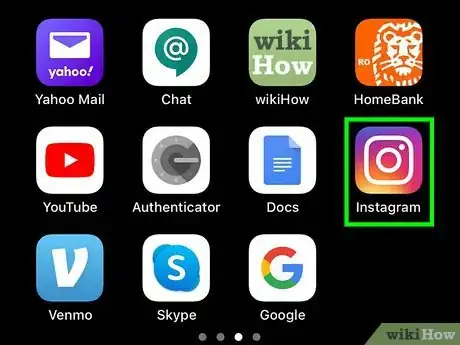
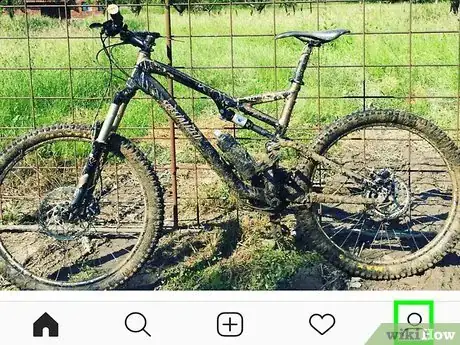

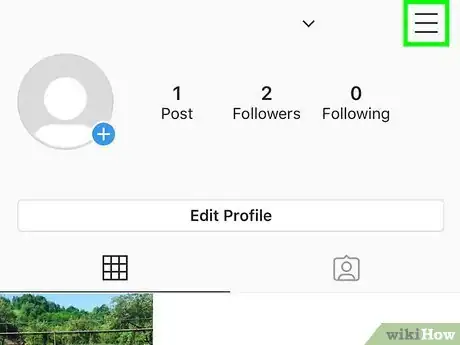
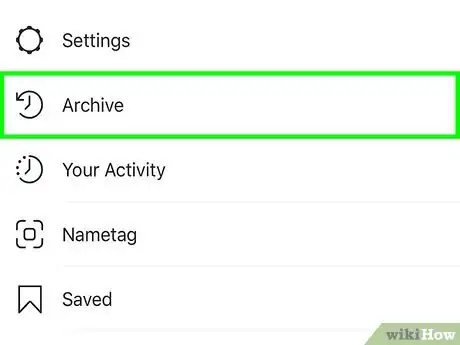
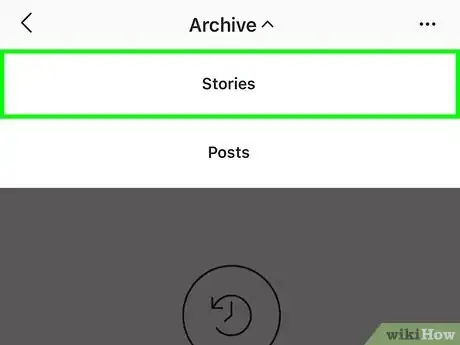
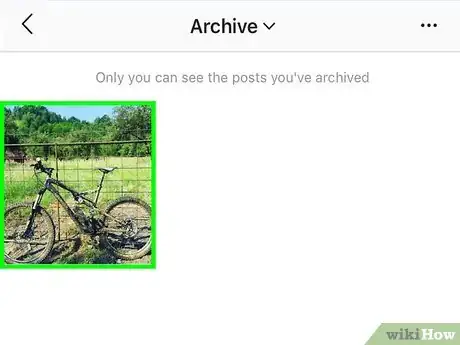
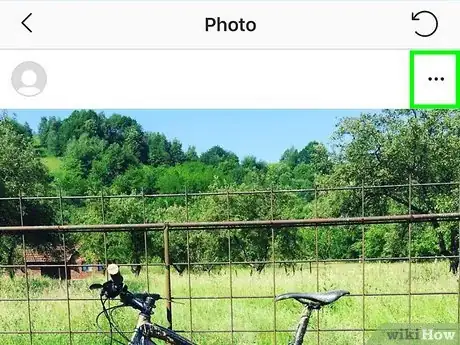
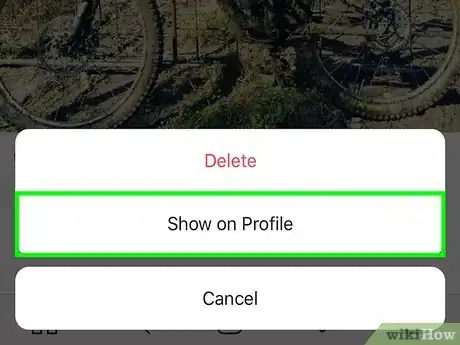
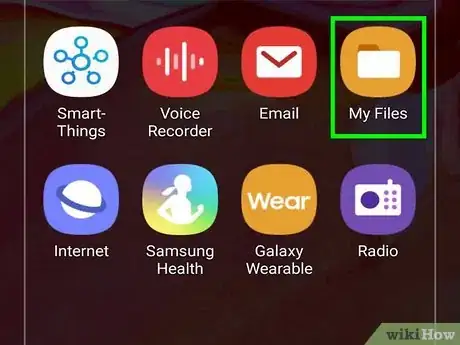
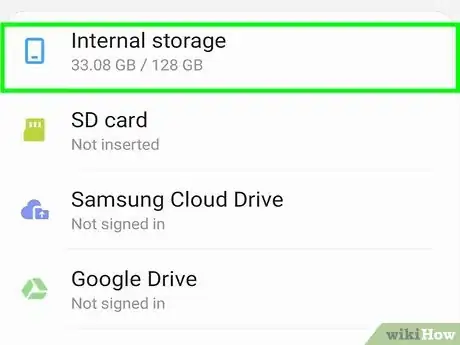
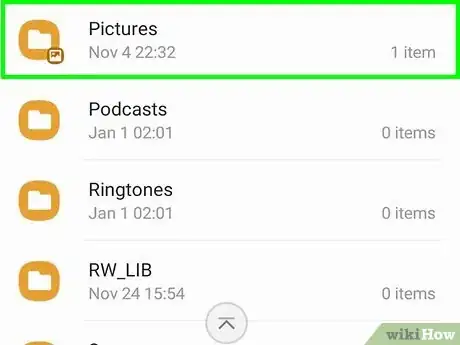
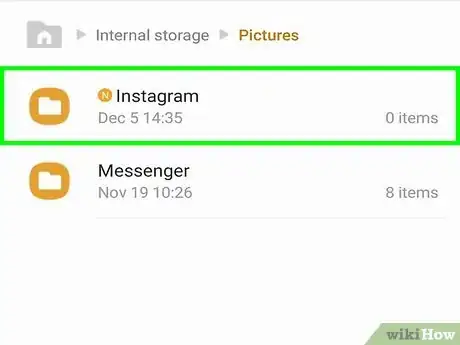
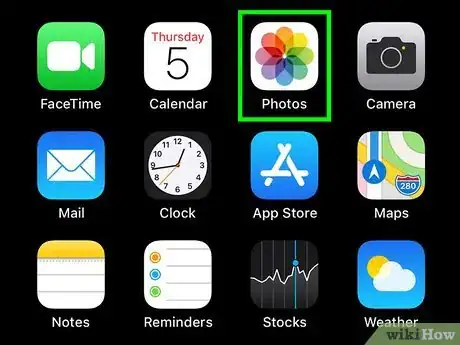
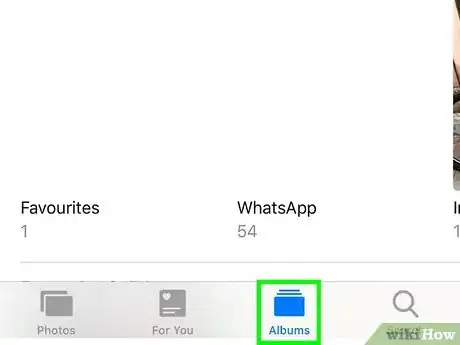
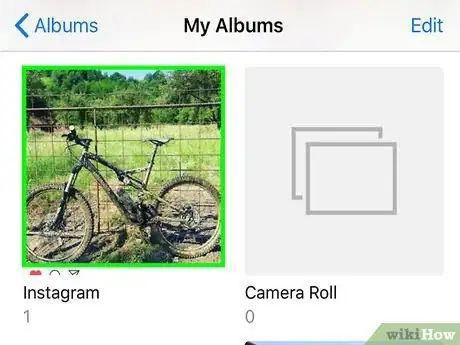



















L'équipe de gestion du contenu de wikiHow examine soigneusement le travail de l'équipe éditoriale afin de s'assurer que chaque article est en conformité avec nos standards de haute qualité. Cet article a été consulté 3 936 fois.